“亲爱的朋友们!删除的文件还能恢复吗?昨天想做一次电脑全面清理,一时兴奋,删除了很多重要文件!现在想起来就后悔了!有什么办法吗?”来弥补这个!”
您计算机上的各种文件对我们来说可能有不同的含义。 但有时候,我们可能会因为电脑内存不足或者各种原因删除了一些文件,后来才发现这些文件对我们来说更重要。 如何恢复已删除的文件? 今天就给大家分享一些超实用的方法!

方法一:从回收站恢复已删除的文件
如何恢复直接删除的文件? 使用回收站是一种简单实用的方法。 我们可以通过回收站的恢复功能来恢复删除的文件。 操作如下:
1、双击桌面上的回收站图标或通过资源管理器进入回收站;
2、浏览回收站中已删除的文件列表,并使用搜索功能快速定位;
3. 选择需要恢复的文件,右键单击并选择【恢复】,或将文件拖至所需位置。
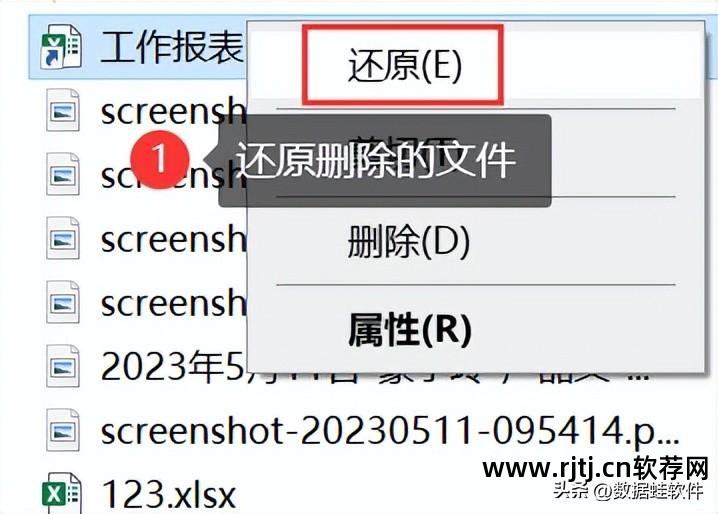
方法二:使用备份恢复已删除的文件
如果我们有更好的备份习惯。 如何恢复丢失的文件? 这时,使用备份来恢复已删除的文件更加方便快捷。 操作方法如下:
1. 连接到备份存储介质(例如外部硬盘、云存储等)并导航到相应的文件夹或位置;
2. 选择需要恢复的文件并将其复制或拖动到计算机上的所需位置。
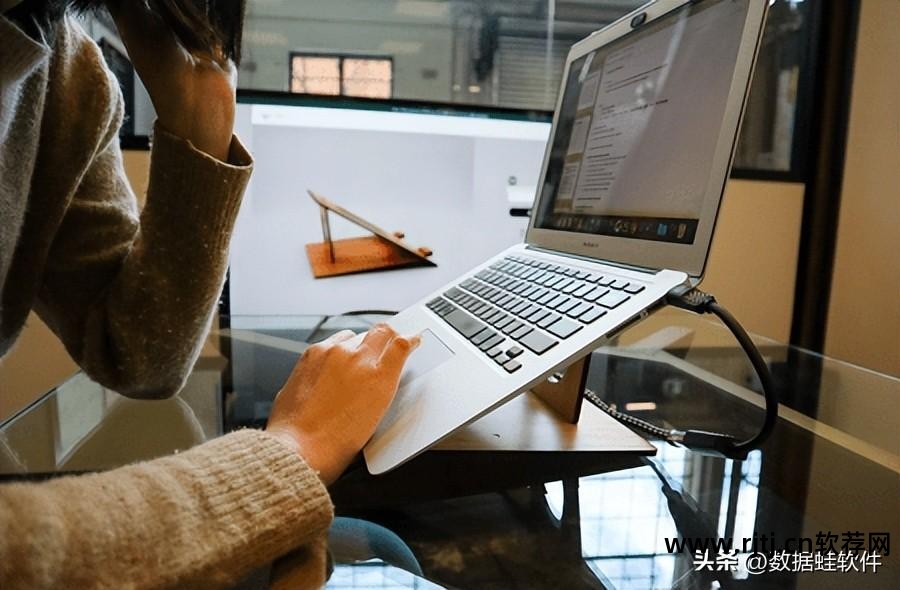
方法三:使用数据恢复软件恢复已删除的文件
如果我们所有的文件都没有备份,那么如何恢复电脑上删除的文件呢? 您可以尝试使用这款支持多种场景和类型的数据恢复的专业数据恢复软件。 该软件名为Data Frog Recovery Expert。 如果我们对电脑操作不是很熟悉,也可以按照以下步骤操作。 轻松简单地完成数据恢复。
数据恢复专家软件下载链接:
操作环境:
演示型号:Lenovo Ideapad 700-15ISK-ISE
系统版本:Windows 10
软件版本:Data Frog Recovery Expert 3.1.6
1、下载并安装软件:在官网找到Data Frog Recovery Expert,下载到电脑上;
2、运行软件:打开软件,点击【免费试用】,选择要扫描的文件类型和磁盘万能恢复数据软件,点击【扫描】,软件会尝试扫描电脑中的各种文件;
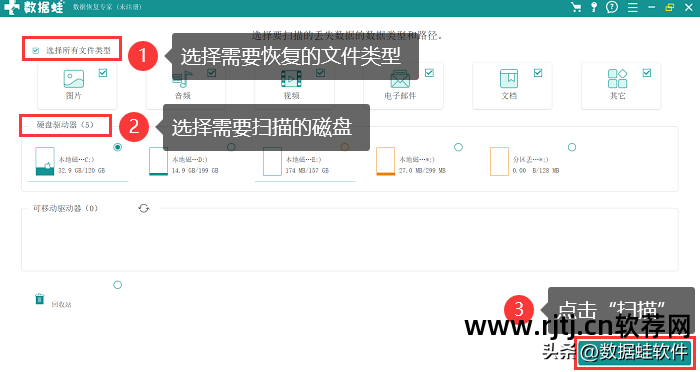
3.选择需要恢复的文件:等待扫描结束,扫描结果将显示在界面中。 我们可以根据个人的实际需要,选择所有需要恢复的文件,并使用软件的【过滤】等功能;
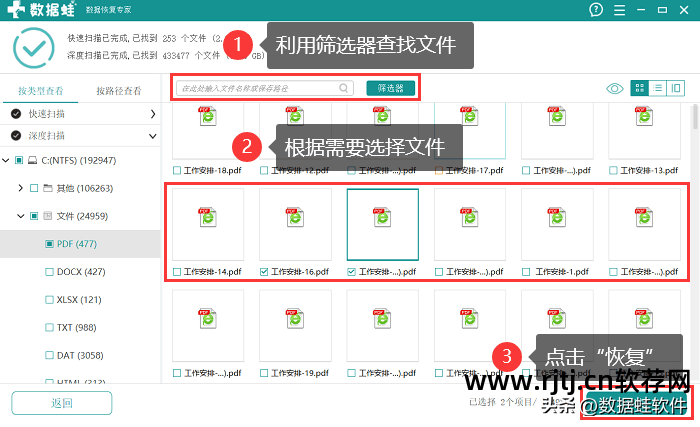
4、选择文件恢复后的保存位置:选择所有文件后,点击【恢复】,选择文件恢复后的保存位置。
注意:保存位置应与扫描位置不同。
5.等待恢复完成:数据恢复需要一些时间,您可以耐心等待,完成后查看恢复的文件。
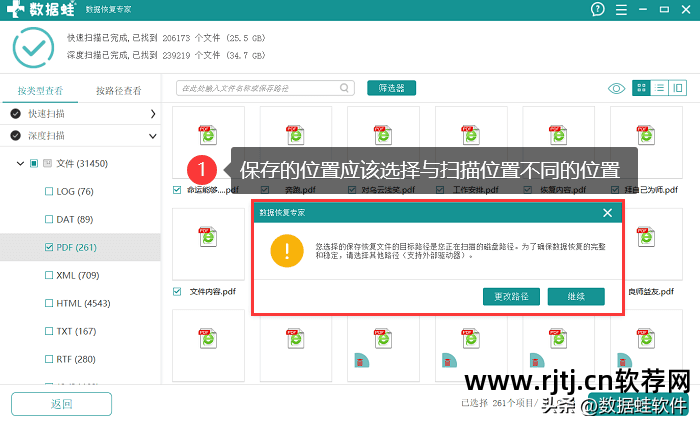
虽然已删除的文件可能不再像以前那样可访问,但您仍然有机会通过采取适当的步骤来恢复丢失的数据。 如何恢复已删除的文件? 这3种万能文件恢复方法你掌握了吗? 希望这篇文章能给您删除后恢复文件带来一些启发!
过往推荐:
电脑卡怎么办? 从4个方面入手,快速解决电脑卡顿问题!
如何找回已删除的照片? 照片恢复万能恢复数据软件,只需2招!
如何卸载软件? 用这3种方法快速卸载软件!

